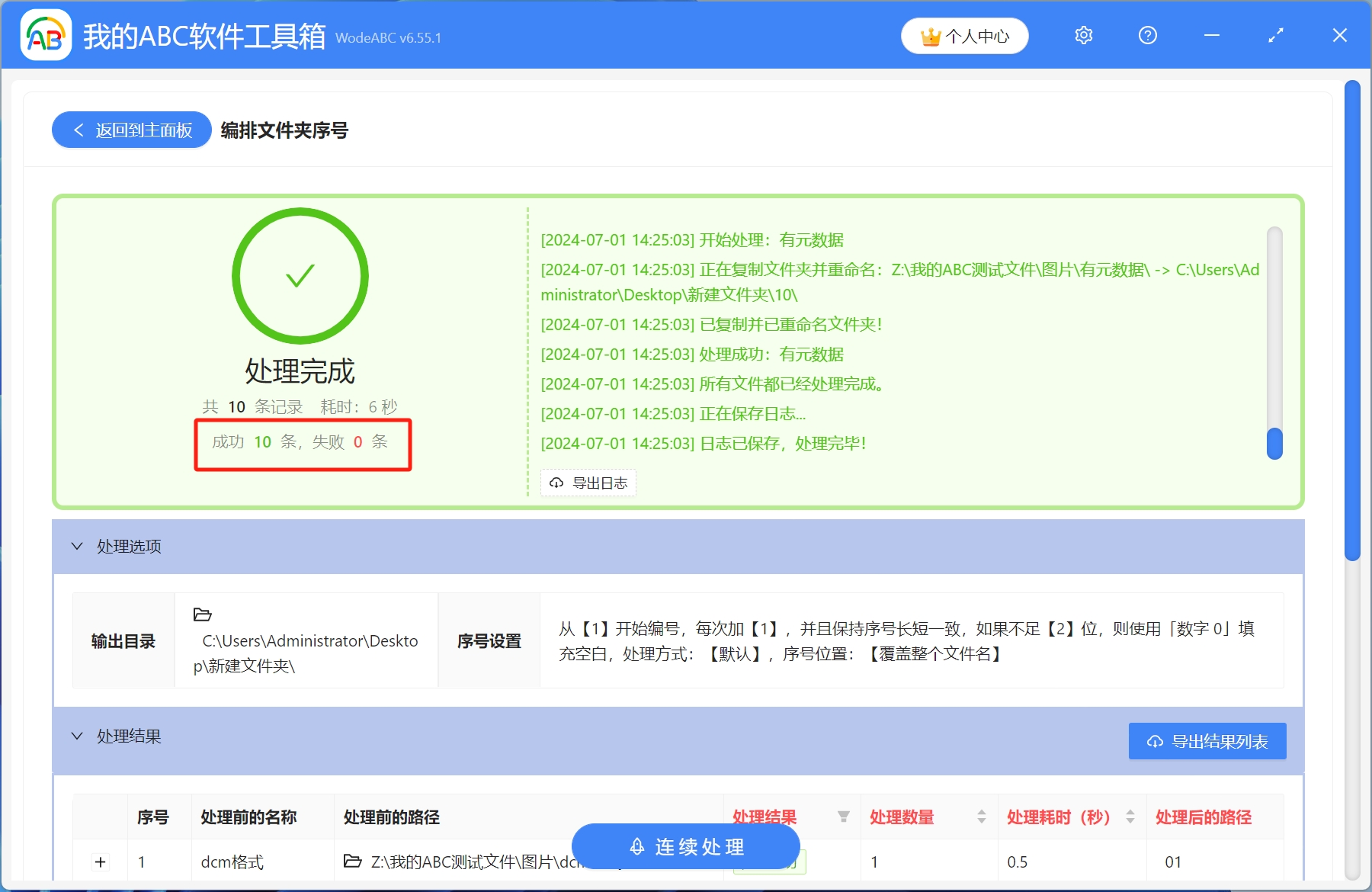在現代化辦公環境中,我們每天都會處理很多的文件夾。 無論是存儲文檔、圖片或者是其他類型的文件,文件夾都能夠幫助我們進行歸類整理,方便我們查找所需的內容。 隨著文件夾數量的不斷累積,會導致文件的查找和管理變得困難。 這時候我們就需要給這些文件夾進行編號。 通過使用數字編號給文件夾分配唯一的號碼,可以避免因為文件夾名稱過長,包含某些特殊字符或者相似的名稱,而導致文件混淆和錯誤操作。 給文件夾進行數字編號,還可以提高文件的管理效率。 今天就教大家怎麼批量給上百個文件夾從001到100進行編號。
使用場景
文件夾數量過多,不利於文件的查找和管理,需要批量給文件夾進行數字編號。 同時軟件還支持給文件夾添加日期時間序號或者是隨機序號
效果預覽
處理前:
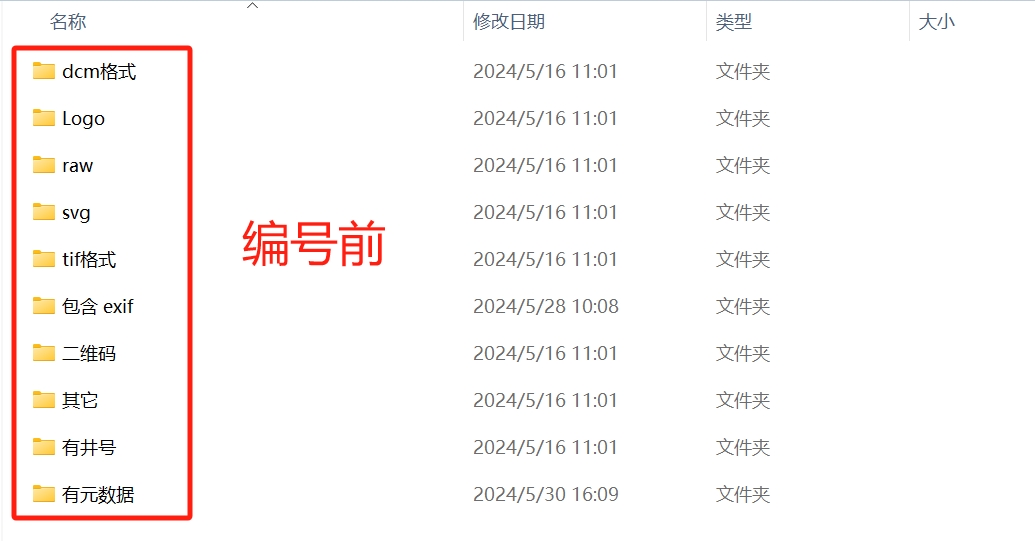
處理後:
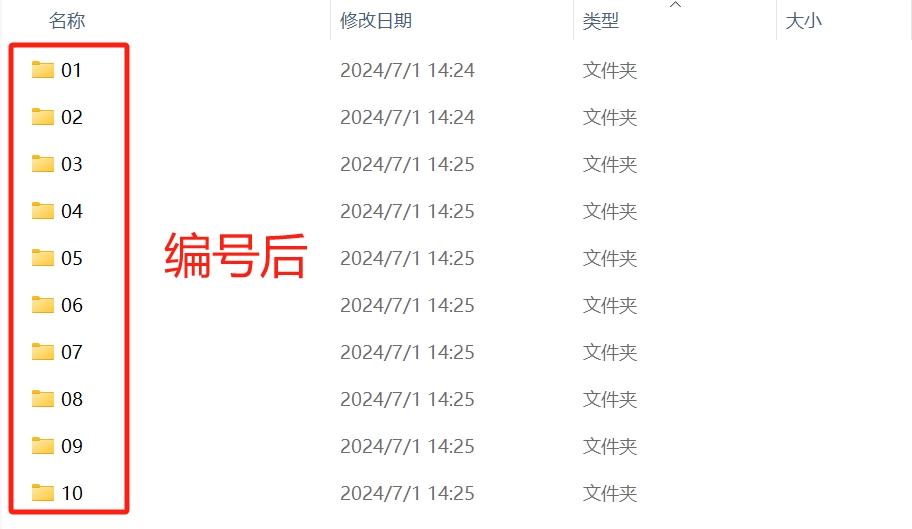
操作步驟
1.打開【我的ABC軟體工具箱】,依次選擇【文件名稱】-【編排文件夾序號】
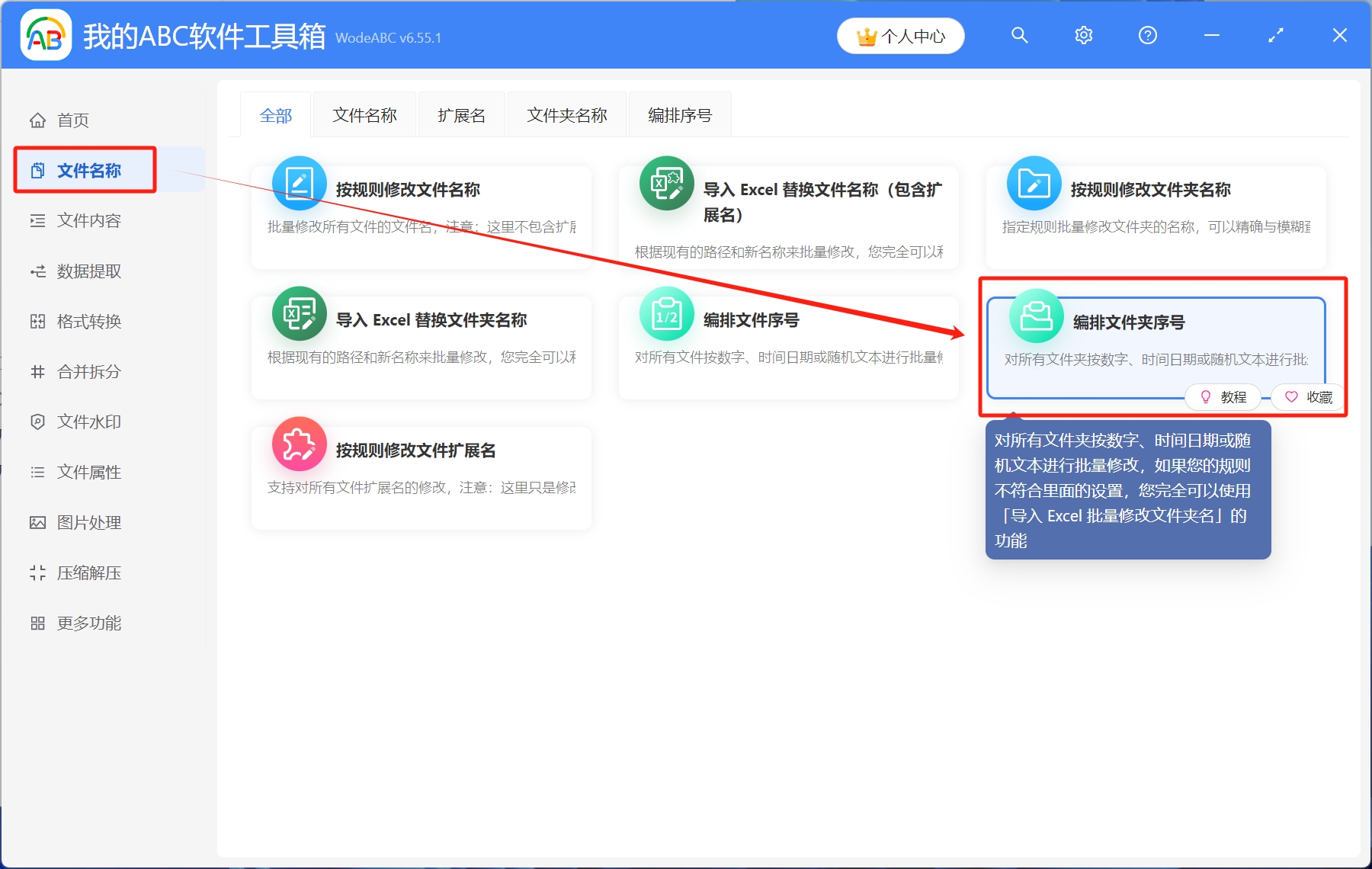
2.點擊右上角添加文件夾,將需要排序的文件夾導入工具箱。 因為文件夾里可能同時包含很多個子文件夾,所以這裡導入文件夾有五個選項,大家根據自己的實際需求進行對應選擇即可,這裡我們選擇【只導入選擇的文件夾】
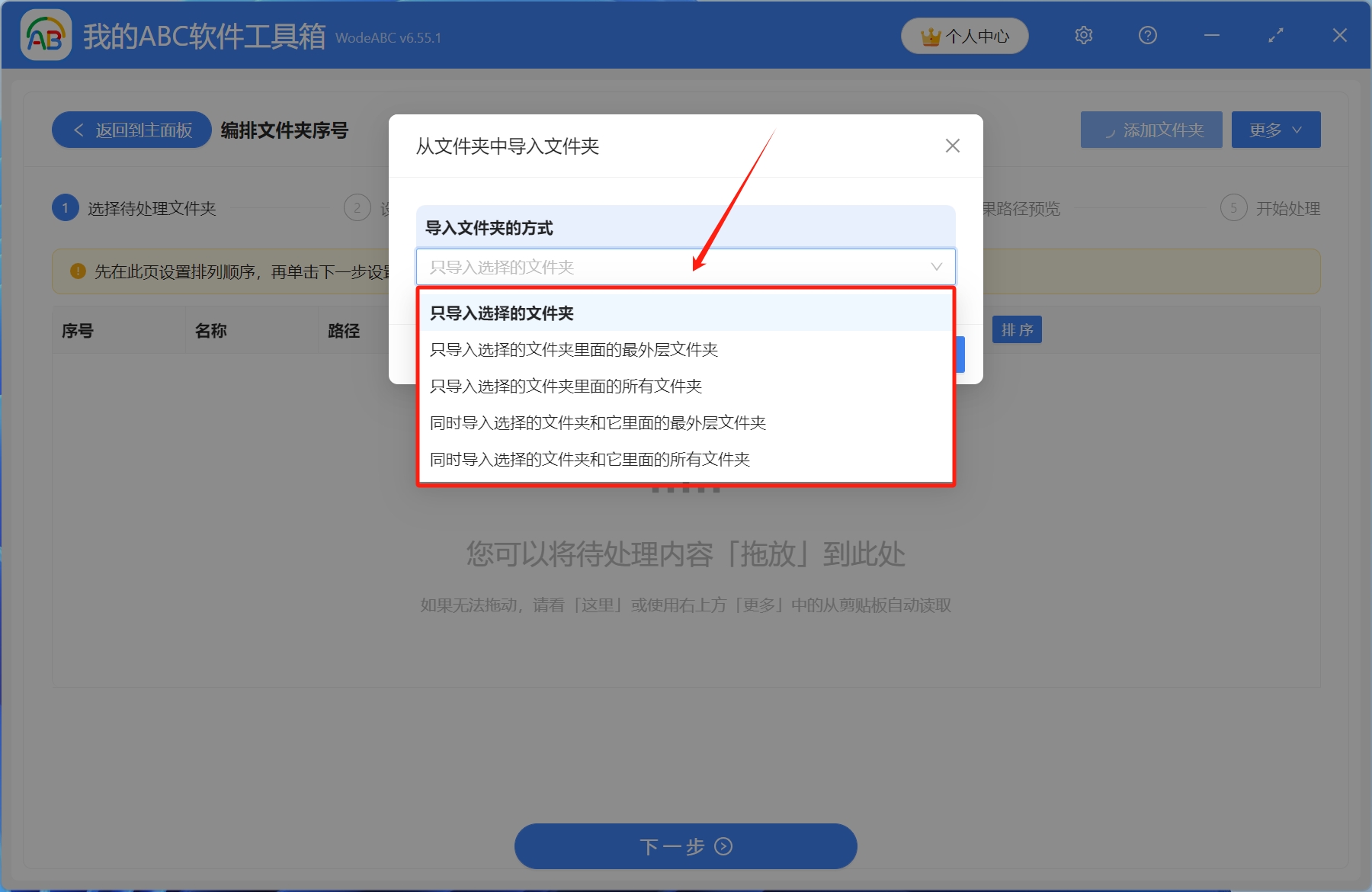
文件夾導入成功後,點擊右側的箭頭,調整文件夾的先後順序
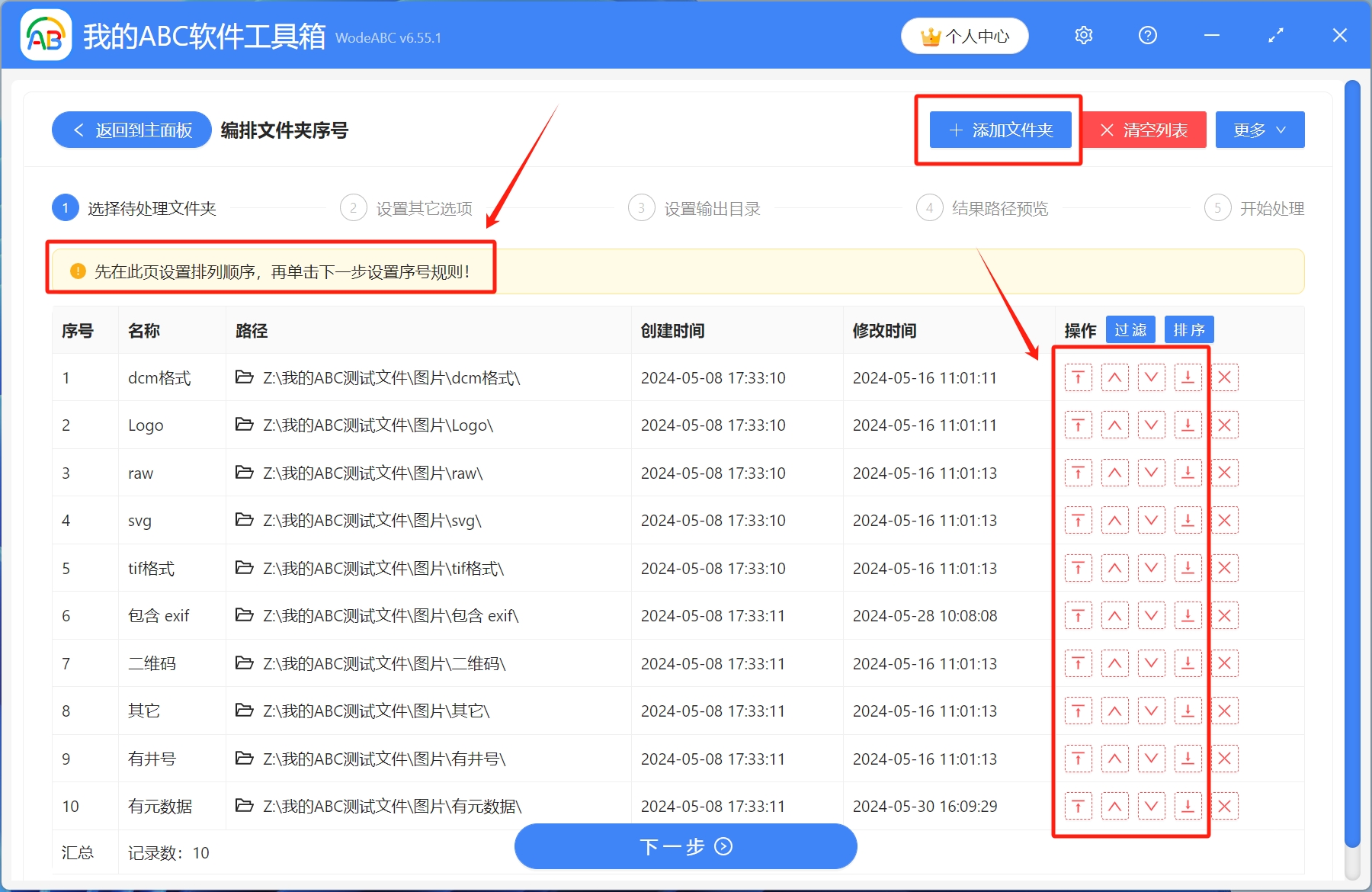
3.調整完成後,設置排序規則,這裡我們選擇[數字序號],序號規則,根據自己的實際需求進行填寫。 處理方式:當我們選擇「每個文件夾重新開始編號」則表示:如果按 1~ 100 給一個文件夾中的所有文件或文件夾進行編號,當遇到子文件夾時,則序號會從開始序號 1 進行編號。 如果大家需要同時給文件夾里的子文件夾進行編號時,選擇此選項。 序號位置、序號前綴、序號後綴根據實際情況填寫,這裡我們以[覆蓋整個文件名]為例。
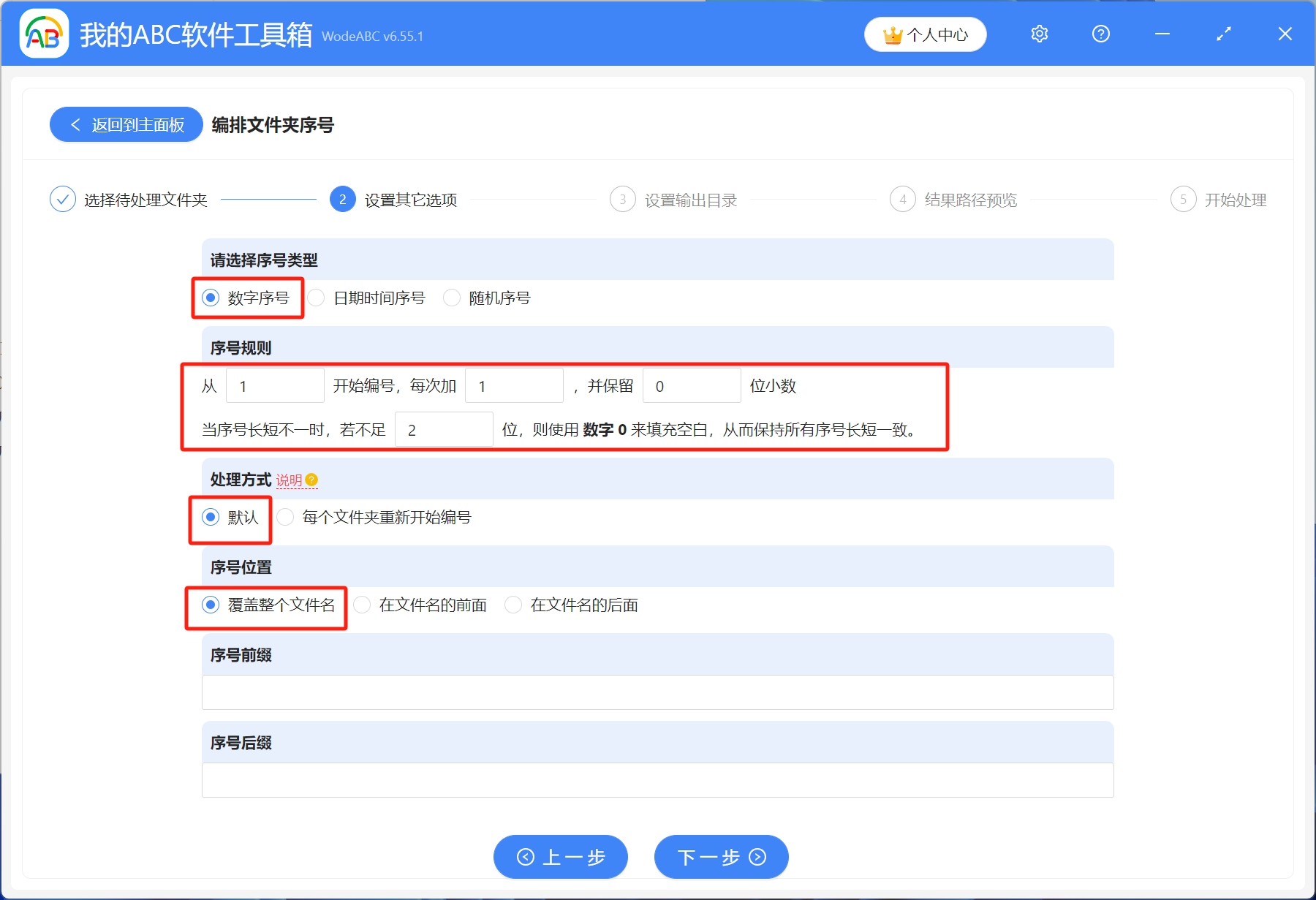
4.填寫完成後,點擊瀏覽,選擇排序後的文件夾保存路徑,設置完成後,預覽結果路徑,確認無誤後,開始處理
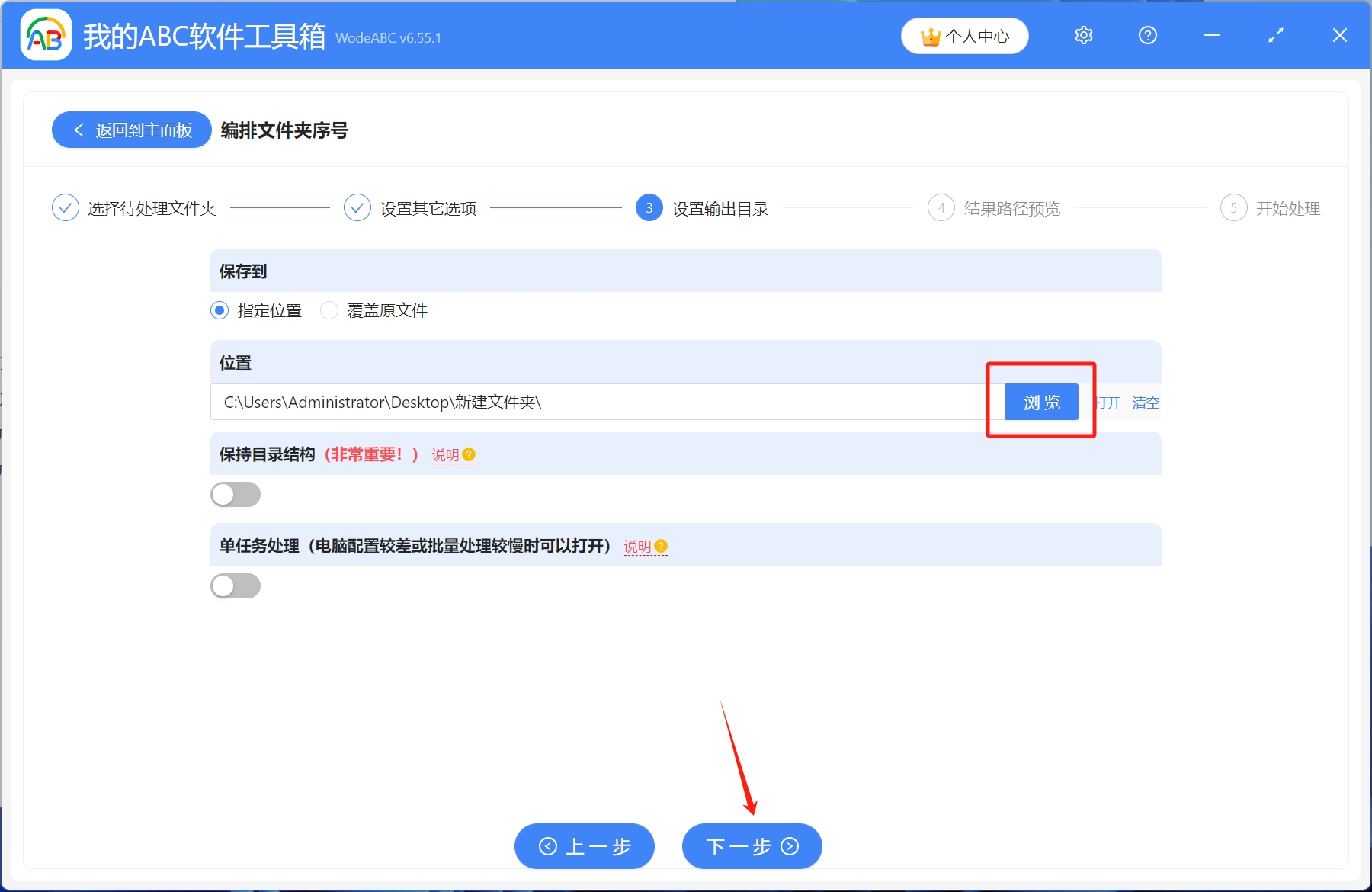
5.等到處理完成字樣出現,則表示已經給所有文件夾進行了數字編號